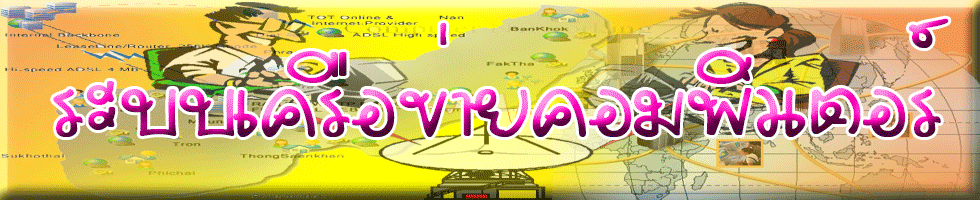การติดตั้ง Windows 2000 Server
วิธีการติดตั้ง Windows 2000 Advanced Server ให้คุณทำตามขั้นตอนดังนี้
1. ให้คุณทำการกำหนดให้เครื่องบู๊ตจากไดร์ฟซีดีรอมก่อนเป็นอันดับแรก (หากคุณไม่ทราบวิธีการกำหนดให้ดูจากวิดีโอ ในซีดีรอมหัวข้อ การปรับแต่งไบออส)
2. จากนั้นให้คุณใส่แผ่นติดตั้ง Windows 2000 Server ในซีดีรอมไดร์ฟแล้วทำการบู๊ตเครื่องตามปกติ เมื่อบู๊ตเครื่องขึ้นมาแล้วโปรแกรมติดตั้ง จะทำการโหลดไฟล์ต่างๆที่จำเป็นต้องใช้ให้อัตโนมัติ
3. เสร็จแล้วจะแสดงหน้าจอ Windows 2000 Server ให้คุณกด Enter เพื่อทำขั้นตอนต่อไป
4. ที่หน้าจอ Windows 2000 Licensing Agreement ให้คุณกด F8 เพื่อยอมรับข้อตกลงของผู้ผลิต
5. จากนั้นโปรแกรมจะให้เลือกพาทิชันที่จะติดตั้ง เมื่อเลือกแล้วก็ให้กด Enter เพื่อทำขั้นตอนต่อไป
6. หน้าจอต่อมาจะแจ้งให้ทราบเกี่ยวกับระบบไฟล์และเนื้อที่ของพาทิชันที่กำหนด และจะมีเมนูสำหรับให้เลือกการทำงานอยู่ 4 รายการ คือ
- Format the partition using the NTFS file system คือให้ทำการ Format พาทิชันให้เป็นแบบ NTFS
- Format the partition using the FAT file system คือให้ทำการ Format พาทิชันให้เป็นแบบ FAT
- Convert the partition to NTFS คือ ให้ทำการเปลี่ยนพาทิชันให้เป็นแบบ NTFS
- Leave the current file system intrct (no changes ) คือให้ทำการติดตั้งในพาทิชันปัจจุบันโดยไม่มีการเปลี่ยนแปลงใดๆ
ตัวอย่างนี้ได้เลือกเป็น Format the partition to NTFS file system แล้วกด Enter
7. หน้าจอต่อมาให้คุณกด F เพื่อเป็นการยืนยันการ Format
8. โปรแกรมจะทำการ Format ฮาร์ดดิสก์ เมื่อเสร็จแล้วโปรแกรมจะ Restart เครื่องให้
9. หลังจาก Restart เครื่องแล้วจะมีหน้าต่าง Welcome to Windows 2000 setup Wizard ปรากฏขึ้นมาให้คุณคลิก ที่ปุ่ม Next
10. โปรแกรมจะทำการตรวจสอบอุปกรณ์ต่างๆให้ หลังจากตรวจสอบเสร็จแล้วจะแสดงหน้าจอ Regional Settings เพื่อให้คุณกำหนดค่าต่างๆเกี่ยวกับวันที่ ,เวลา ,ภาษาหรือคีย์บอร์ด เป็นต้น ให้คุณคลิกที่ปุ่ม Customize... เพื่อกำหนดรายละเอียดต่างๆ
11. จะมีหน้าต่างๆ Regional Options ปรากฏขึ้นมา โดยจะมีแท็ปต่างๆดังนี้
- แท็ป General จะเป็นส่วนกำหนดเกี่ยวกับภาาาและประเทศ ให้คุณเลือกภาษาที่ใช้เป็น Thai 1ในส่วนของ Language setting for the system จากนั้นให้เลือก Location เป็น Thai เช่นกัน
- แท็ป Number จะเป็นส่วนกำหนดรูปแบบของตัวเลข
- แท็ป Currency จะเป็นส่วนกำหนดรูปแบบสัญลักษณ์ทางการเงิน
- แท็ป Time จะเป็นส่วนกำหนดรูปแบบของเวลา
- แท็ป Input Locales จะเป็นส่วนสำหรับกำหนดค่าเกี่ยวกับคีย์บอร์ดที่ใช้
12. เมื่อกำหนดค่าต่างๆเสร็จแล้วให้คลิกปุ่ม OK
13. หน้าจอ Personalize Your Software ให้คุณกรอกชื่อและบริษัทของคุณ เสร็จแล้วคลิกปุ่ม Next
14. หน้าจอ Your Product Key ให้คุณกรอก Product Key ซึ่ง Product Key นี้จะได้มาพร้อมกับโปรแกรมที่คุณซื้อ โดยจะอยู่ด้านหลังของกล่องโปรแกรม เมื่อกรอก Product Key เสร็จแล้วให้คลิกปุ่ม Next
15. หน้าจอ Licensing Modes ให้คุณเลือกโหมดเป็น Per Server และกำหนดจำนวนของเครื่อง Client ที่จะเชื่อมต่อ แล้วคลิกปุ่ม Next
16. หน้าจอต่อมาให้คุณกำหนดชื่อเครื่องและรหัสผ่านสำหรับผู้บริหารระบบ เสร็จแล้วให้คลิกปุ่ม Next
17. หน้าจอ Windows 2000 Componennts ให้คุณเลือกองค์ประกอบของวินโดวส์ที่จะติดตั้ง โดยสามารถคลิกปุ่ม Detial เพื่อกำหนดองค์ประกอบปลีกย่อยได้ เมื่อเลือกเสร็จแล้วให้คลิกปุ่ม Next เพื่อทำขั้นต่อไป
18. หน้าจอ Date and Time Settings จะให้กำหนดวันที่ , เวลาและกำหนด Time Zone โดยให้คุณกำหนด Time Zone
เป็น (GMT+07:00) Bangkok , Hanoi< Jakarta แล้วคลิกปุ่ม Next
19. หน้าจอ Network Settings ให้กำหนดรูปแบบการติดตั้งระบบเครือข่าย แล้วคลิกปุ่ม Next
20. หน้าจอ Workgroup or Computer Domain จะถามว่าต้องการให้เครื่องของคุณเป็นสมาชิกของโดเมนหรือไม่ ให้คุณเลือก No
แล้วคลิกปุ่ม Next
21. จากนั้นโปรแกรมจะทำการติดตั้งองค์ประกอบต่างๆตามที่กำหนดให้
22. เมื่อเสร็จแล้วจะมีหน้าจอแจ้งให้ทราบว่าได้ทำการติดตั้ง Windows 2000 เสร็จแล้ว ให้คุณเอาแผ่นติดตั้งออกจากซีดีรอมไดร์ฟ แล้วคลิกปุ่ม Finish
* หมายเหตุ : หลังจากติดตั้ง Windows 2000 เสร็จแล้วอย่าลืมเปลี่ยนลำดับการบู๊ตให้เครื่องเริ่มบู๊ตจากไดร์ฟ C เป็นไดร์ฟแรกดังเดิมด้วย |